Se você chegou até aqui, provavelmente seu restaurante ainda usa os velhos cardápios físicos, impressos no papel ou apresentados de maneira plastificada e já se cansou deles. Afinal, mudar um simples preço já condena o cardápio inteiro, e para mudar um prato retirar alguma coisa do cardápio impresso?
Um pesadelo né? E claro que você não é daqueles que cola uma etiqueta em cima do que está desatualizado no cardápio deixando o coitado uma bela obra de arte remendada.
Profissionalismo é fundamental, mas dinheiro não dá em árvores né? Gastar dinheiro para renovar ou atualizar os cardápios físicos do restaurante seria o ideal, mas sabemos que a realidade é bem diferente.
Entendendo isso, você já deve ter se convencido que precisa fazer um cardápio online para seu restaurante.
As vantagens do cardápio digital são diversas: agilidade, custo baixo, não precisa higienizar, fim do constrangimento quando o cliente pede algo que está no cardápio e que não está disponível no momento.
Também com o cardápio sempre acessível, o cliente irá explorar as opções do seu restaurante e vai consumir mais, aumentando seu ticket médio!
Ao optar por uma plataforma de cardápio online digital você precisa ter à disposição um sistema simples, funcional e fácil.
A plataforma Cardápio Space tem tudo que você precisa para fazer o cardápio online do seu restaurante.
Preparamos um guia passo a passo para você começar e disponibilizar para seus clientes o cardápio digital gratuito:
Passo 1: Cadastre seu restaurante gratuitamente
Para começar acesse esta página de cadastro gratuito e preencha os dados solicitados.
Passo 2: Acesse o painel do cliente
Feito o cadastro, você definiu um e-mail e senha, agora acesse o painel do cliente logo após o cadastro.
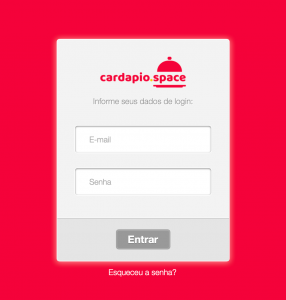
*Lembre-se também de verificar sua caixa de e-mail para confirmar sua conta, ok?
Passo 3: Criar o primeiro cardápio
Na tela principal do painel do cliente, clique no ícone “Criar novo cardápio”.
Em seguida dê um nome para seu cardápio e clique no botão “Criar cardápio”.
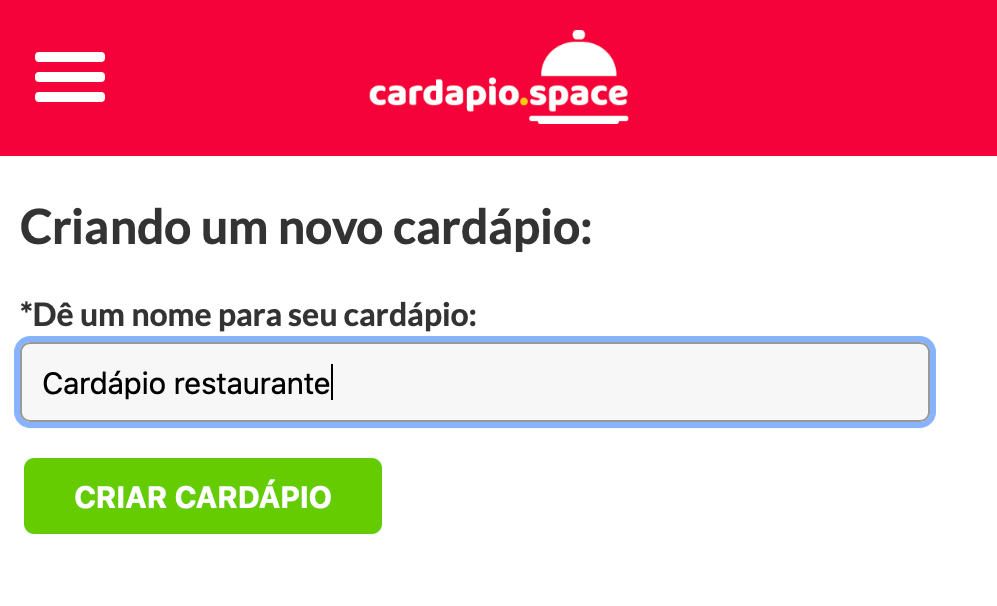
Passo 4: Adicione a primeira seção do cardápio
Seções são as partes que você divide os produtos no cardápio, como: Entradas, Porções, Lanches, Bebidas, Sobremesas, etc.
Clique no botão “Adicionar seção”. Vamos começar pela seção Lanches, não se preocupe com a ordem, depois você poderá ordenar as visualização das seções.
Agora informe o nome da seção:
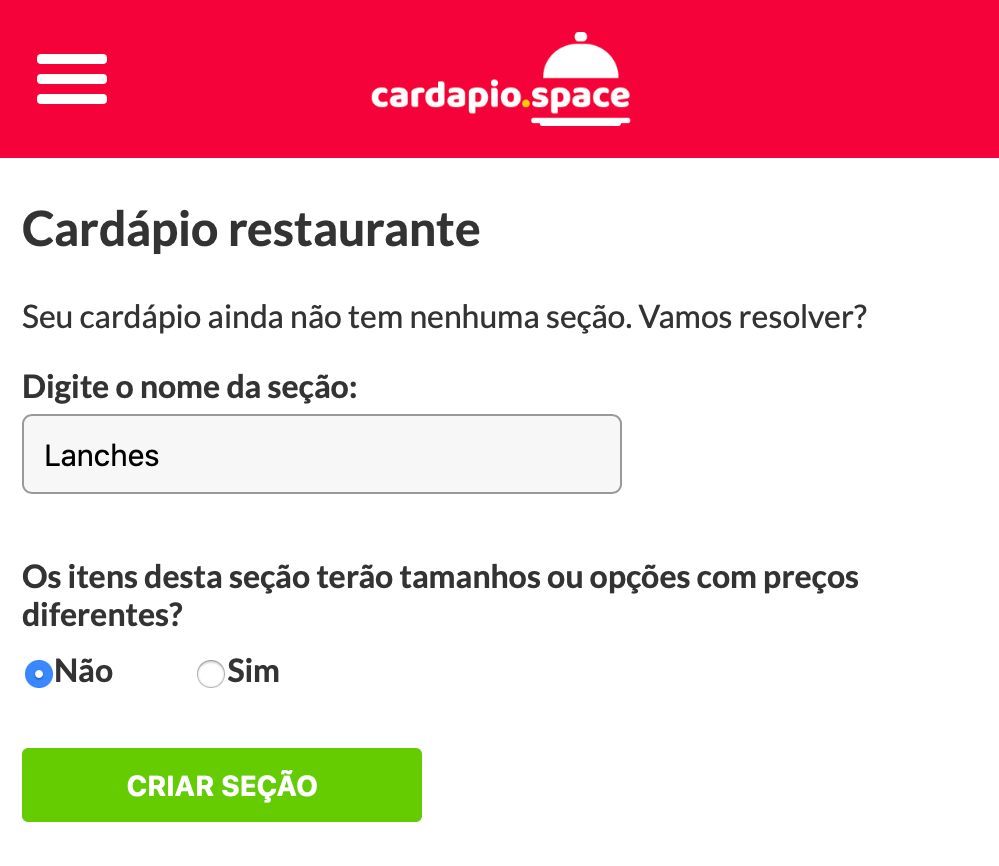
Na opção, “Os itens desta seção terão tamanhos ou opções com preços diferentes?” funciona assim:
Se nesta seção você for cadastrar produtos que só tem uma opção de valor, por exemplo seus lanches tem tamanho único, então deixe selecionado “Não”.
Se os produtos tiverem opções de tamanho, coloque “Sim”, por exemplo no caso de lanches poderíamos colocar: Hambúrguer de 100g, Hambúrguer de 180g. Para uma seção de porções: Meia e inteira. Uma seção de pizzas: Brotinho, média, Grande. E assim conforme for necessário. Você pode colocar até 4 opções, mas não precisa preencher todas, mas pelo menos 2 opções são necessárias.
É importante definir bem, pois depois ao cadastrar os produtos da seção você terá que colocar o preço de cada opção.
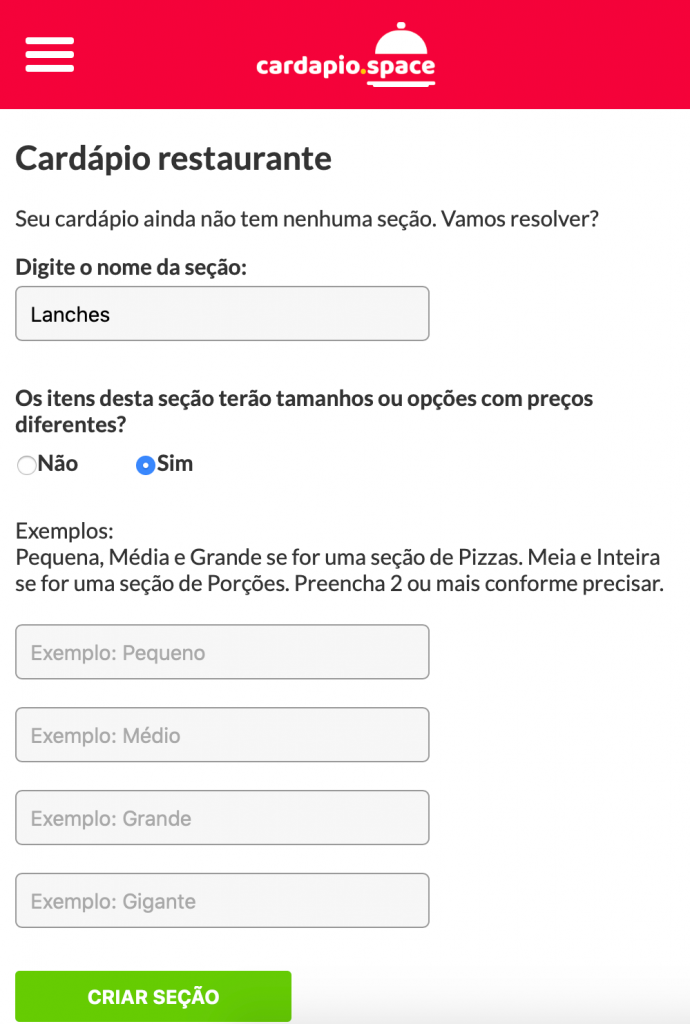
Aí é só clicar em “Criar seção”.
Passo 5: Adicione os itens da sua seção
Aqui é a hora de cadastrar seus itens preenchendo no mínimo o nome e o preço, adicione todos eles dentro da mesma seção, feito isso clique em “Salvar item”.
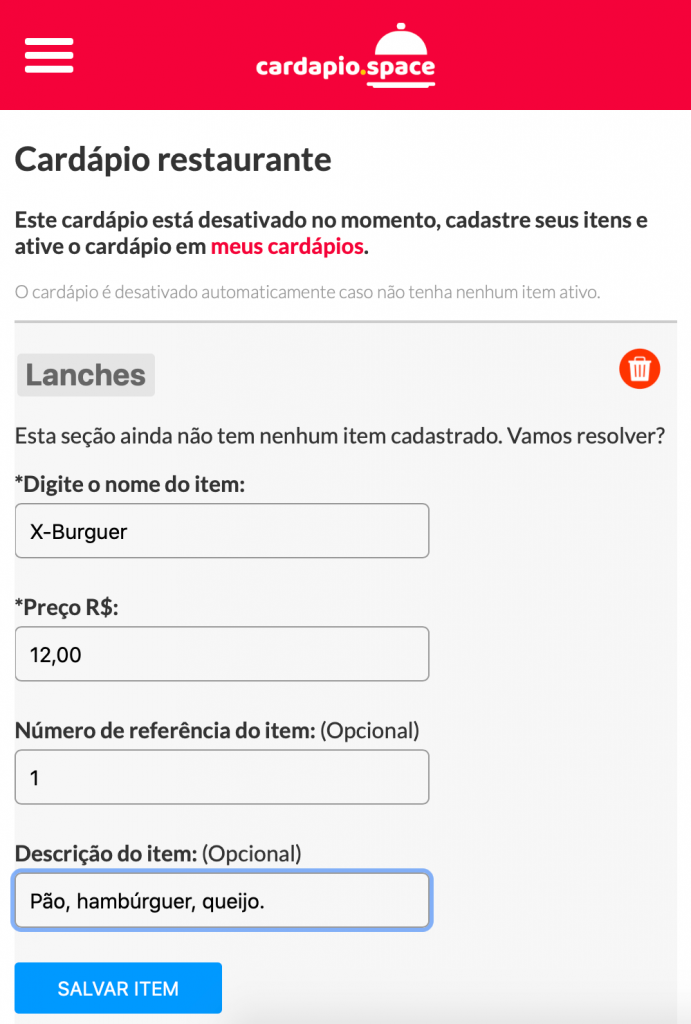
Depois de cadastrado o item você pode colocar a foto dele clicando em “Selecione uma foto” no item desejado, escolha uma imagem do seu computador ou celular:
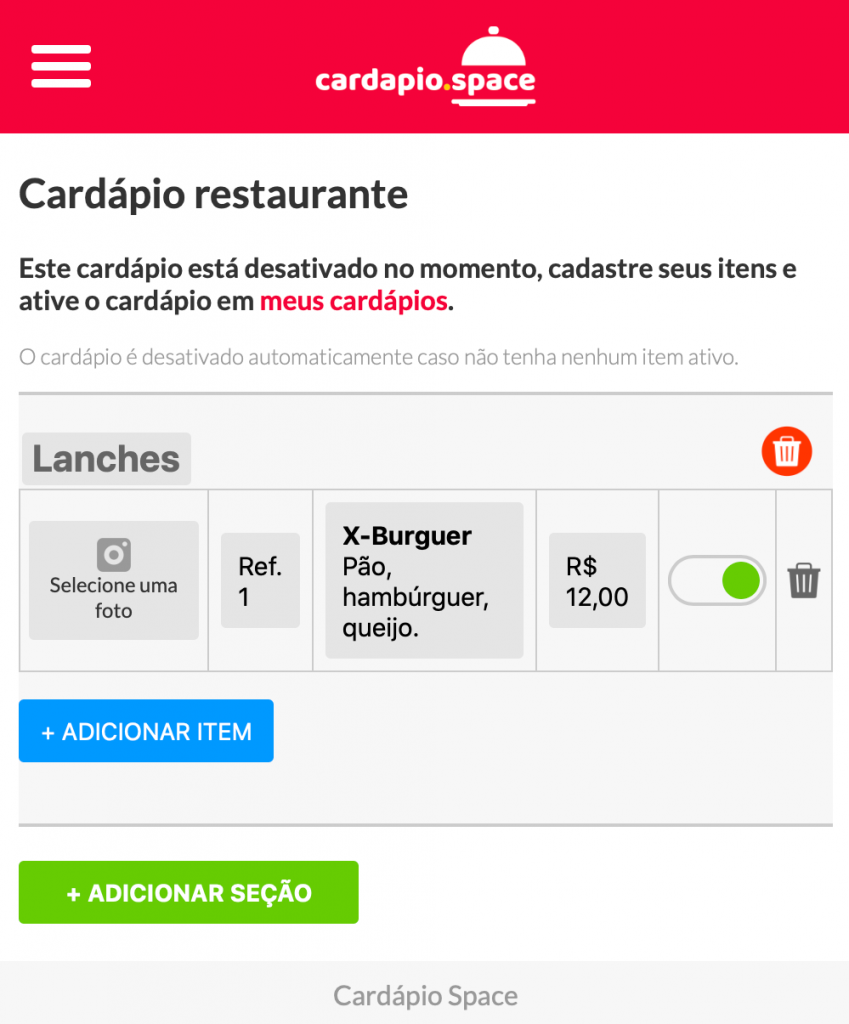
Agora é só adicionar todos seus produtos repetindo este passo. Também pode adicionar mais seções no seu cardápio repetindo o passo 4.
Passo 6: Ative seu cardápio
Terminado de cadastrar tudo no seu cardápio falta só ativá-lo. Selecione “Meus cardápios” e ative-o clicando no ícone como mostrado abaixo:
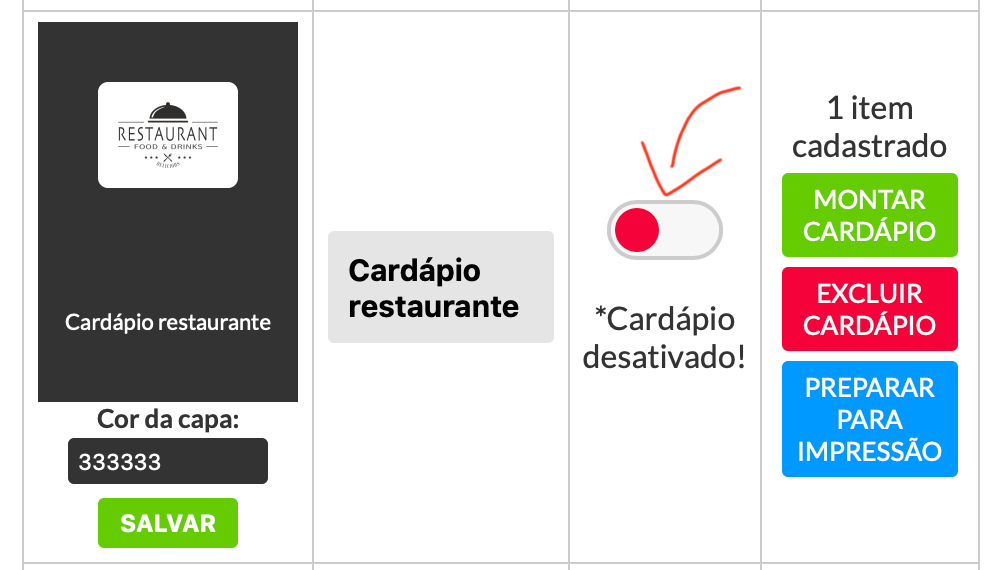
Agora seu cardápio está pronto para seu cliente acessar.
Para alterar, editar seu cardápio depois acesse no botão “Montar cardápio”.
Se for utilizar apenas dentro do seu estabelecimento físico, imprima os displays e coloque nas mesas. Acesse no menu “Materiais para impressão”
Se for utilizar também para os clientes acessarem seu cardápio de fora para delivery acesse no menu “Cardápios em todos os lugares” e configure as opções. Veja também como melhorar seu delivery usando Whatsapp e o cardápio digital
Pronto, seu restaurante já tem um cardápio digital online. Conheça também os planos disponíveis que disponibilizam também o cardápio web e maior limite na sua conta!
Qualquer dúvida é só entrar em contato na aba “Suporte” do seu painel do cliente.
Bons cardápios!
Gostou deste conteúdo? Assine nossa newsletter e receba mais conteúdo como este.
Compartilhe:
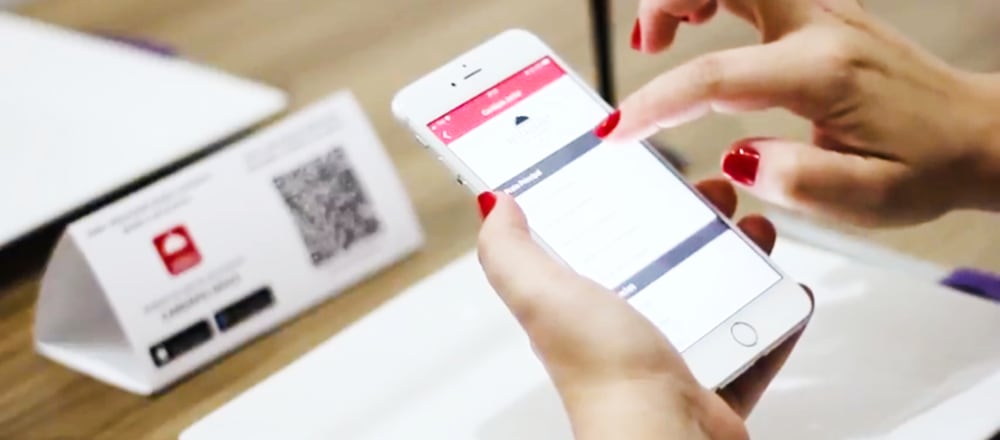
2 respostas em “Passo a passo: Como fazer cardápio online para seu restaurante”
[…] essa situação, você pode começar rapidamente e colocar pra funcionar imediatamente o cardápio digital no seu restaurante e deixa de lado o risco dos cardápios […]
[…] postamos aqui um passo a passo em como montar seu cardápio digital. A hora é agora! Não perca mais tempo, aproveite o tempo do isolamento que estamos passando para […]